17.07.2025
So kannst du die IMEI-Nummer beim iPhone prüfen


17.07.2025
Inhaltsverzeichnis
Die sogenannte IMEI (International Mobile Equipment Identity) ist eine eindeutige Seriennummer, die jedem Smartphone individuell zugewiesen wird. Sie ermöglicht es Netzbetreibern und Herstellern wie Apple, ein Gerät zu identifizieren und im Ernstfall zu sperren. Wenn du Zugriff auf dein Gerät hast, kannst du auf mehreren Wegen ganz einfach die IMEI-Nummer deines iPhones selbst prüfen:
1. Per Kurzwahlcode
Wähle in der Telefon-App den Code *#06#. Nach Eingabe dieser Tastenkombination erscheint die IMEI deines iPhones automatisch auf dem Bildschirm.
2. Über die iPhone-Einstellungen
Öffne die App Einstellungen. Wähle dann Allgemein > Info und scrolle nach unten – dort findest du neben anderen Angaben zum Gerät auch die IMEI-Nummer.
3. Via Finder (ab macOS Catalina)
4. Mit iTunes (Windows oder ältere macOS-Versionen)
5. Auf dem Gerät selbst
Du siehst also, es gibt verschiedene Wege, um bei Bedarf schnell die IMEI-Nummer deines iPhones herauszufinden.
Wenn du auf Dual-SIM Geräten wie dem iPhone 16 eine Dual-SIM einrichten oder die IMEI prüfen möchtest, wirst du feststellen, dass die IMEI-Nummer für jede SIM-Karte separat angezeigt wird – jede SIM hat eine eigene, eindeutige IMEI-Nummer.
Auch wenn du dein iPhone gerade nicht verwenden kannst – sei es wegen Verlust Defektoder Diebstahl: Es gibt verlässliche Wege, wie du trotzdem an die IMEI kommst.
1. Verpackung des iPhones
Die IMEI-Nummer deines iPhones ist auch auf der Verpackung des Geräts zu finden: Auf der Rückseite der Originalverpackung befindet sich ein Aufkleber mit wichtigen Gerätedaten. Dort findest du in der Regel die IMEI zusammen mit der Seriennummer und dem Barcode.
2. Über dein Apple-Konto
Wenn dein Gerät mit deiner Apple-ID verknüpft ist, kannst du dich unter account.apple.com einloggen. Unter dem Abschnitt „Geräte“ wird dir jedes verknüpfte Apple-Produkt samt IMEI-Nummer angezeigt.
3. Rechnungsunterlagen oder Kaufbeleg
Auch auf der Rechnung oder dem Lieferschein ist die IMEI oft aufgeführt. Diese Dokumente sind daher nicht nur aus Garantiegründen, sondern auch zur Identifikation deines Geräts hilfreich.
Diese Alternativen sind besonders dann von Vorteil, wenn du deine iPhone-IMEI prüfen möchtest, aber das Gerät selbst nicht mehr zur Verfügung hast.

Kaufe schon jetzt ein iPhone mit günstigem Tarif und freu dich auf starke Leistungen.
Die IMEI-Nummer deines iPhones ist ein wichtiger Bestandteil deines digitalen Sicherheitskonzepts. Ob bei Verlust, Diebstahl, Supportfällen oder einem Weiterverkauf – sie ermöglicht es, dein Gerät eindeutig zu identifizieren. Daher ist es sinnvoll, die IMEI-Nummer deines iPhones nicht nur zu prüfen, sondern auch gut zu dokumentieren. Du kannst sie zum Beispiel sicher in einem Passwortmanager oder an einem anderen geschützten Ort notieren – so bist du im Ernstfall vorbereitet.
Ja, denn oft fragen Käufer:innen gezielt nach der IMEI, um zu prüfen, ob das Gerät als gestohlen gemeldet wurde. Außerdem ist die Nummer hilfreich bei der Garantieabwicklung oder der Versicherung.
Webseiten wie IMEI24.com oder Swappa.com ermöglichen es, den Status deiner IMEI kostenlos zu prüfen. So kannst du sicherstellen, dass dein Gerät nicht als gestohlen oder gesperrt gemeldet wurde.
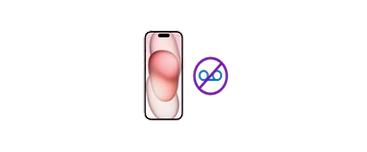
Wir erklären dir, wie du die Funktion Live-Voicemail für dein iPhone deaktivieren kannst, falls du kein Interesse an dem neuen Apple-Feature hast.
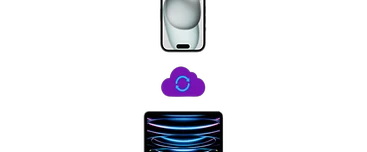
Du möchtest Fotos und Dokumente auf deinen Apple-Geräten synchron halten? Wir zeigen, wie es geht. So hältst du deine Daten stets auf dem neuesten Stand.

Finde heraus, wie du dich mit Freunden und Familie ganz einfach verabreden kannst. Koordiniert eure Termine und erleichtert die gemeinsame Organisation.